Las traducciones son generadas a través de traducción automática. En caso de conflicto entre la traducción y la version original de inglés, prevalecerá la version en inglés.
Compartir temas de Amazon QuickSight Q
| Se aplica a: Enterprise Edition |
| Público objetivo: QuickSight administradores y autores de Amazon |
Después de crear un tema, puede compartirlo con otros miembros de la organización. Al compartir un tema, los usuarios pueden seleccionarlo y hacer preguntas al respecto en la barra de Q. Después de compartir un tema con los usuarios, puede asignarles permisos que especifiquen quién puede cambiar el tema.
Uso compartido de un tema
-
En la página de QuickSight inicio, selecciona Temas a la izquierda.

-
En la página Temas que se abre, abra el tema que quiera compartir.
-
En la página que se abre, seleccione Compartir en la esquina superior derecha.

-
En la página Compartir tema con los usuarios que se abre, elija el usuario o los usuarios con los que quiera compartir el tema.
Puede utilizar la barra de búsqueda para buscar usuarios por dirección de correo electrónico.
-
Seleccione Espectador o Copropietario en la columna Permiso para asignar permisos a los usuarios.
Para obtener más información sobre estos permisos, consulte la sección siguiente: Administrar los permisos de QuickSight temas de Amazon.
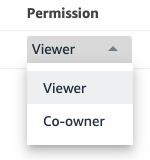
-
Cuando haya terminado de seleccionar los usuarios, elija Compartir.